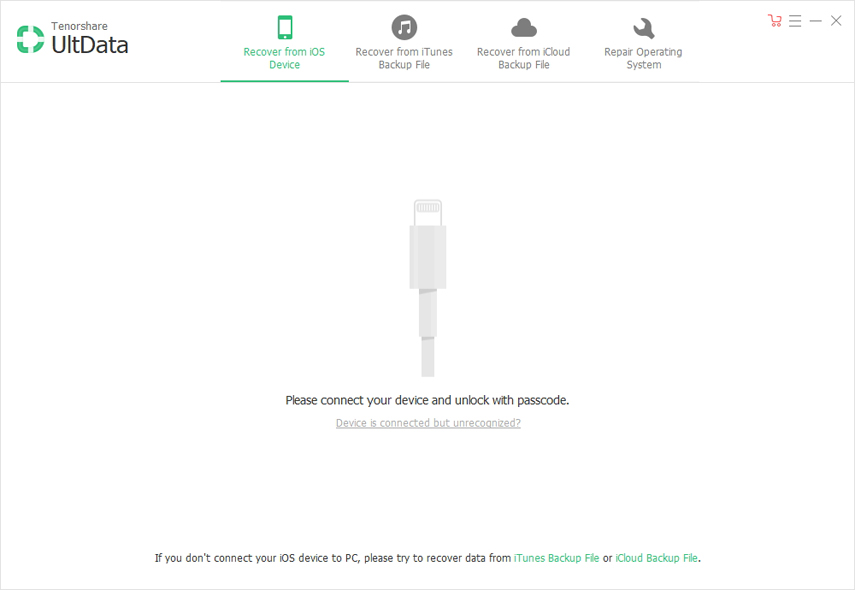3 modi migliori per eseguire il backup della cronologia di WeChat su iPhone
WeChat è un servizio di messaggistica e social di terze partiapp multimediale. È stato sviluppato da una società cinese ed è stato rilasciato nel 2011. Dopo essere stato rilasciato, WeChat è diventato molto popolare e ora ha oltre 1 miliardo di utenti mensili. Molte persone usano questa app per conversazioni e molte altre cose. Ma il problema si presenta quando è il momento di eseguire il backup dei dati di WeChat. La maggior parte degli utenti non sa come fare Backup WeChat ma è molto semplice. Nella versione precedente dell'app puoi eseguire il backup direttamente sul tuo iPhone, ma nella nuova versione devi farlo tramite un computer. Ci sono anche altre opzioni efficaci, che sono discusse di seguito nell'articolo.

- Modo 1: Wechat Backup direttamente su iPhone
- Modo 2: Wechat Backup tramite versione PC / Mac
- Modo 3: Wechat Backup utilizzando iTunes
Modo 1: WeChat Backup direttamente su iPhone
Questo è uno dei modi più semplici per eseguire il backup di WeChat. Se segui questa procedura, sarai in grado di creare un iPhone di backup WeChat. La procedura è molto semplice ed efficace ed ecco i passaggi:
Passaggio 1: Innanzitutto, devi eseguire l'app WeChat e scegliere la scheda "Io".
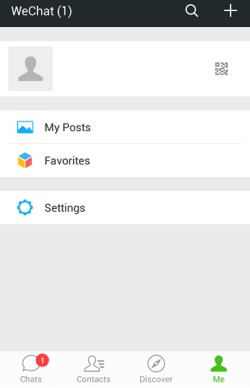
Passaggio 2: Quindi, vai su "Impostazioni".
Passaggio 3: Da lì, vai su "Chat" e quindi vai su "Backup / Ripristina cronologia chat".

Passaggio 4: infine, scegli un backup e tocca "Seleziona tutto", quindi fai clic su "Fine"
Se lo desideri, puoi anche impostare una password per proteggere i tuoi dati WeChat.
Sfortunatamente, questa procedura è disponibile solo per la versione precedente dell'app WeChat; se si utilizza la nuova versione, è necessario eseguire il backup utilizzando il computer.
Modo 2: WeChat Backup tramite versione PC / Mac
Questa era la procedura per eseguire il backup di WeChat sul tuoiPhone, ma non è sempre efficiente eseguire il backup di file così complessi sul tuo dispositivo iOS; l'opzione migliore sarebbe quella di memorizzarli sul tuo computer. Puoi approfittare della funzione di backup e ripristino di WeChat qui e avrai tutti i tuoi dati WeChat salvati sul tuo computer immediatamente. Questa funzione è disponibile sia per PC / Mac che puoi anche trasferire selettivamente i messaggi da iPhone a PC / Mac. È molto semplice da usare ed ecco come eseguire il backup della cronologia chat di WeChat utilizzando PC / Mac:
Passaggio 1: Scarica WeChat per PC e installalo.
Passaggio 2: accedi anche al tuo account WeChat utilizzando l'ID e la password dedicati.
Passaggio 3: Ora, nell'angolo in basso a sinistra del software, selezionare "Backup e ripristino".

Passaggio 4: ora, nella finestra attuale, selezionare l'opzione "Backup su PC".
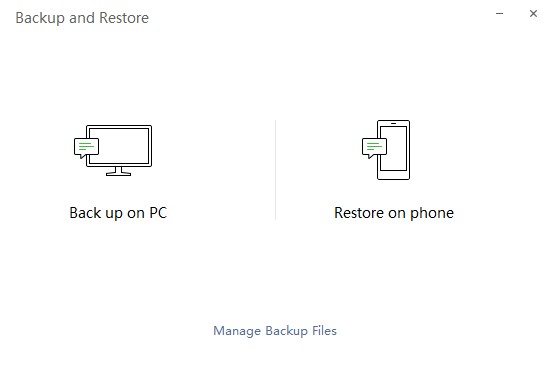
Passaggio 5: toccare nuovamente l'opzione "Backup tutto" per avviare il processo di backup.
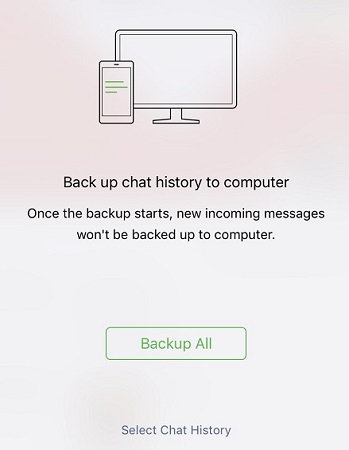
Passaggio 6: questo inizierà a eseguire il backup della cronologia di WeChat dal tuo iPhone al computer, che include anche i messaggi.

Passaggio 7: Al termine, toccare "OK"

Questa è una procedura molto semplice che può aiutare il backup di WeChat su PC / Mac e al termine del backup, troverai il file di backup sul disco rigido del tuo computer.
Modo 3: WeChat Backup tramite iTunes
Anche se non sarà un'opzione molto adattaper te, l'app iTunes è anche in grado di eseguire il backup dei dati WeChat. Sfortunatamente, non sarai in grado di eseguire il backup di WeChat in modo selettivo. iTunes non ha quella funzionalità avanzata, eseguirà il backup dell'intero dispositivo e il file salvato sarà altamente crittografato, il che sarebbe completamente inaccessibile. Ma è comunque efficace durante il backup dei dati, ed ecco come eseguire il backup di WeChat utilizzando iTunes:
Passaggio 1: collega il tuo iPhone al PC ed esegui iTunes.
Passaggio 2: tocca l'icona "Dispositivo", quindi vai alla scheda "Riepilogo".
Passaggio 3: Successivamente, è necessario selezionare "Questo computer".
Passaggio 4: toccare semplicemente "Esegui backup adesso".
Passaggio 5: Infine, fai clic su "Fine" al termine.
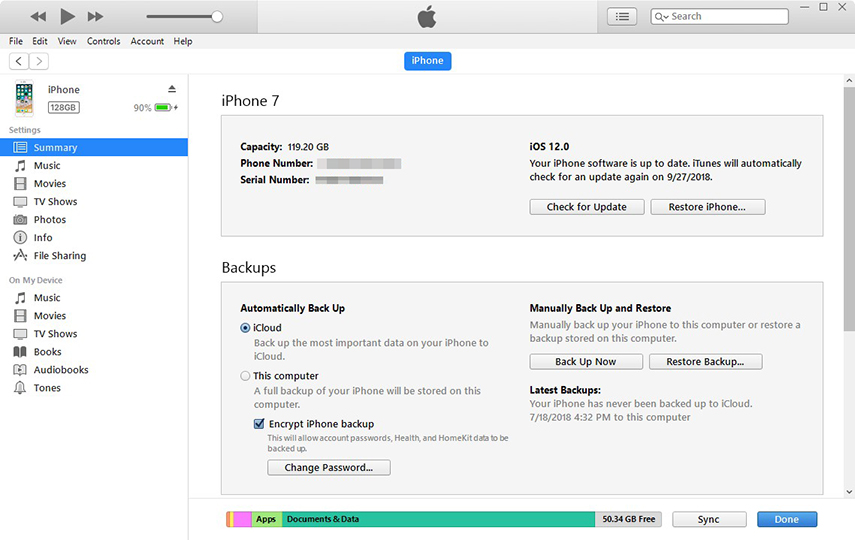
Questa procedura eseguirà il backup del dispositivo iOSincludendo completamente i file WeChat. Il file di backup salvato verrà crittografato ma sarai in grado di accedere ai file solo quando ripristini nuovamente il file di backup sul tuo iPhone.
Alla fine
L'obiettivo qui è trovare un modo adatto per tornare indietroi file di WeChat. Abbiamo discusso di 3 modi molto efficaci per eseguire il backup di tutti i tuoi file WeChat. Il primo è il backup di WeChat direttamente sul tuo iPhone, quindi abbiamo l'app iTunes, che eseguirà il backup dei file WeChat ma insieme all'intero iPhone. Infine, abbiamo la funzione di backup e ripristino di WeChat stessa, che può fare davvero il lavoro. Insieme al backup selettivo, può salvare efficacemente tutti i tuoi dati sul tuo PC / Mac.
Nel caso, desideri un software di backup gratuito per iPhone,consigliamo vivamente Tenorshare iCareFone. È un eccezionale software di terze parti dotato della capacità di eseguire il backup e il ripristino selettivi dei dati dal tuo iPhone. I file di backup verranno salvati sul tuo computer, sia PC che Mac sono idonei e puoi accedere a tutti quei file anche senza ripristinarli a differenza di iTunes.






![[Risolto] Come recuperare la cronologia delle chiamate di iPhone 8 persa](/images/iphone-data/solved-how-to-recover-lost-iphone-8-call-history.jpg)
![Come estrarre iCloud Backup su Mac [iOS 12 supportato]](/images/icloud-tips/how-to-extract-icloud-backup-to-mac-ios-12-supported.gif)